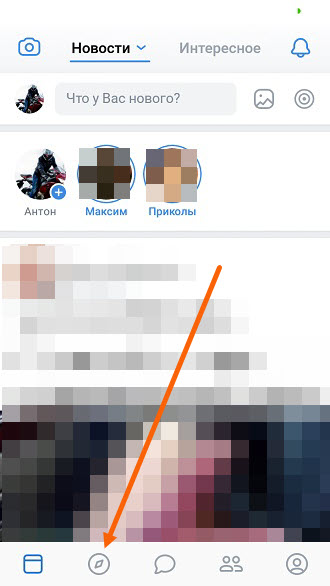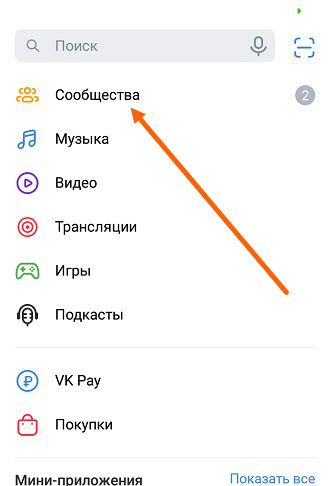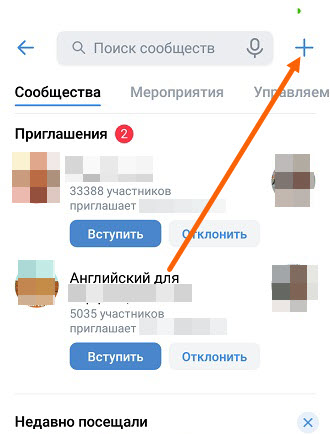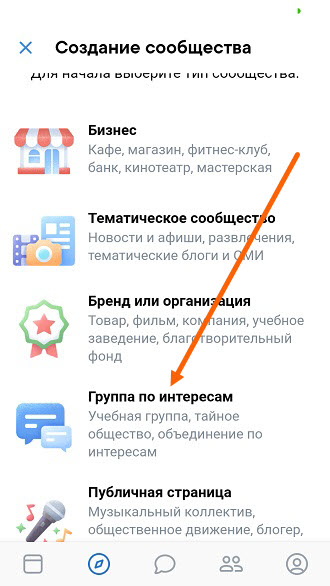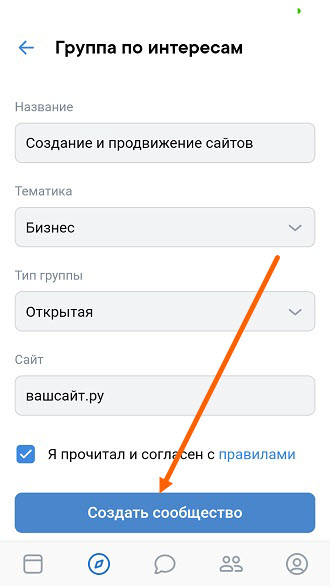- Как организовать свой список контактов на Android-смартфоне
- Приложение «Контакты»
- Приложение Google Рlus
- Сторонние приложения
- Как создать группу контактов в андроид
- Как создать группу ВКонтакте с телефона Андроид
- Как создать группу в ВКонтакте на телефоне пошаговая инструкция
- Руководство по созданию и управлению группами контактов на телефонах Samsung
- Где найти группы для контактов на телефонах Samsung
- Как создать новые группы контактов
- Как добавлять или удалять участников из групп контактов
- Метод 1: путем редактирования группы
- Метод 2: от индивидуальных контактов
- Как проверить назначенные группы
- Как изменить название группы и мелодию звонка
- Как отправить текст или электронное письмо всем контактам группы
- Как удалить группу
- Какая идея
Как организовать свой список контактов на Android-смартфоне
Приложение «Контакты» является одним из самых важных на вашем устройстве под управлением Android. И мы чуть ли не каждый день добавляем новые данные о наших знакомых (а иногда и вовсе социальные сервисы синхронизируют и пополняют их за нас), тем самым внося все больший хаос в адресную книгу. Пора прибраться в этом бардаке! И сейчас мы поведаем, как это сделать.
Android предлагает вам некоторую помощь в том, как можно навести порядок в списке контактов. Поэтому мы рассмотрим то, как организовать ваш список контактов как встроенными средствами операционной системы, так и при помощи сторонних программ.
Приложение «Контакты»
Приложение «Контакты» дает вам мгновенный доступ ко всем контактам, связанным с вашей учетной записью Google. Для начала можно воспользоваться вкладкой «Избранное». Сюда можно добавить людей, с которыми вы общаетесь чаще всего. Например, членов семьи. Для этого выберите нужный контакт, войдите в его настройки и там найдите пункт «Добавить в избранное».
Другим способом почистить вашу записную книжку будет настройка контактов. В приложении нажмите кнопку «Дополнительно» и выберите «Контакты». Следующий экран позволяет выбрать, какие контакты отображаются в приложении, а какие скрыты от просмотра. Таким образом вы не потеряете абонентов, с которыми редко общаетесь, но они при этом не будут «мозолить глаза» в общем списке.
Приложение Google Рlus
В случае контактов Google, например, вы можете выбрать отображение определенных групп, которые вы создали, а не всех абонентов в адресной книге. Войдите в пункт «Моя учетная запись» в меню настроек. Это покажет все приложения, установленные на вашем телефоне, которые поддерживают интеграцию контактов. Нажмите на любую запись в списке или выберите «Добавить учетную запись» для импорта контактов.
Настраивая, какие группы контактов вы видите на экране, а также какие другие приложения могут отображать контакты, можно создать гораздо более удобную версию списка контактов, заполненную людьми, с которыми вы на самом деле контактируете на регулярной основе.
Сторонние приложения
Если вы хотите, чтобы ваши контакты выглядели более организованно, то можно воспользоваться, например, программой Contacts+. Оно имеет неплохую интеграцию с социальными сетями и другими сервисами. А также весьма приятный интерфейс.
FullContact — это комплексный веб-сервис, который постоянно обновляет ваши контакты, а затем синхронизирует между всеми вашими устройствами (включая гаджеты на Android).
Cloze — еще одно приложение, на которое стоит обратить внимание: оно призвано проанализировать взаимодействие с каждым человеком из контакт-листа путем интеграции социальных сетей в само приложение. Оно может, например, сообщить не только о пропущенном звонке от определенного человека, но и о сообщении от него же, оставленного в социальных сетях.
Отдельно стоит упомянуть недавно обновленные Контакты Google в качестве веб-версии, которые в настоящее время проходят бета-тестирование и скоро будут доступны всем желающим. Благодаря понятному интерфейсу, сервис позволяет вам редактировать ваши контактные данные с настольного ПК, что куда удобнее, чем на сенсорном экране. Изменения, естественно, синхронизируются с вашей учетной записью.
Обсудить эту и другие статьи вы можете в нашем чате в Telegram.
Источник
Как создать группу контактов в андроид
Создать группу в телефонных контактах Андроид
Если вы очень общительный человек, и имеете много знакомых, друзей, коллег по работе, то со временем ваша записная книжка контактов в телефоне, превратится в один длинный список. И если вам надо будет найти человека в телефоной книге контактов, потребуется время, что бы пролистать весь список.
Или, что бы не листать список контактов, можно в поиск забить фамилию контакта и вам он найдется. Но гораздо проще и правильнее разбить контакты по группам.Где в каждой группе, будет храниться своя категория контактов. Например в группе семья, только телефоны родных. В группе Работа, только телефоны сотрудников по работе. Ну и так далее. Создать группу в телефонной книге контактов, очень просто. Для этого открываем приложение контакты.
В ней открываем категорию группы(где на картинке много человечков нарисовано) во многих версиях прошивки, всё написано словами, у меня только картинки.
Снизу у меня справа кнопочка(много человечков в разных версиях андроид расположение кнопки отличается) нажимаем на неё. И нам предлагают выбрать в каком аккаунте мы создадим новую группу. Давайте выберем создать группу в телефоне.
После нас перебросит в окно по настройке новой группы. Здесь мы пишем название новой группы. Пусть мы создадим группу Работа. Пишем и сверху жмём готово. Вот теперь можно зайти во вкладку группы и мы увидим нашу новую группу Работа.
Пока в этой группе у нас ноль человек. Теперь давайте попробуем добавить в группу контакты, которые будут соответствовать этой группе. Для этого переходим в категорию контакты и выбираем по очереди контакты, которые вы желаете видеть в группе Работа. Вот допустим я выберу контакт Начальник
Нажимаем на него и в новом окне в (моем телефоне левая снизу кнопка, у вас может будет другая кнопка)нажимаем кнопку и появляется всплывающая подсказка , в которой выбираем изменить
В новом окне, у нас будет раздел Группы, вот в этом разделе мы и выберем группу Работа, для этого контакта. Жмём кнопку готово.
Заходим в контакты, выбираем категорию Группы
И видим в нашей группе Работа уже имеется один контакт. Нажимаем на группу Работа и видим все контакты из этой группы. Нажимаем на нужный контакт и соединяемся по телефону.
Вот таким способом, мы с вами можем рассортировать все наши контакты по группам.
Источник
Как создать группу ВКонтакте с телефона Андроид
С момента запуска ВКонтакте прошло много времени, социальная сеть превратилась в гиганта, с многомиллионной аудиторией.
В настоящее время (начало 2020 года), на данной площадке можно не только общаться, но и полноценно вести свой бизнес: продвигать проекты, бренды, продавать товары и.т.д.
Для этих, и множества других целей, разработчики предусмотрели возможность создания групп, публичных страниц и мероприятий.
Сделать свою собственную группу, может каждый зарегистрированный пользователь, как на компьютере, так и на телефоне Андроид или Айфоне. Причём абсолютно бесплатно, затратив на это буквально 5 минут.
Что такое группа в ВКонтакте — это некая площадка, объединяющая людей по интересу, образу жизни, музыкальным, спортивным предпочтениям и.т.д. Участники группы могут общаться между собой, решать какие-то задачи, добавлять записи на общую стену и.т.д.
Также, администратор может в любое время закрыть группу, или удалить какого либо подписчика.
Как создать группу в ВКонтакте на телефоне пошаговая инструкция
В инструкции, я приведу пример через мобильное приложение, в мобильной версии ВКонтакте всё аналогично.
1. Запускаем приложение на своём устройстве, далее жмём на кнопку «Обзор».
2. Переходим в раздел «Сообщества».
3. На открывшейся странице, мы видим все сообщества на которые подписаны, здесь нам необходимо нажать на значок «Плюс», в правом верхнем углу.
4. На странице «Создание сообщества», располагаются шесть разделов, так как мы создаём группу, выбираем «Группа по интересам».
5. Теперь нам необходимо заполнить все поля.
Название — придумываем и прописываем название для своей группы, в будущем его можно изменить.
Тематика — к выбору тематики нужно отнестись серьёзно, так как при смене тематики в раскрученных группах, можно с лёгкостью поучить бан.
Тип группы — на выбор есть три варианта: открытая, закрытая или частная. Здесь я думаю всё понятно, оставляем открытая. Закрыть группу можно в любое время, через настройки.
Сайт — указываем сайт при его наличии, или оставляем поле пустым.
Читаем правила, если всё устраивает, соглашаемся с ними (поставив галочку), после жмём на синюю кнопку «Создать сообщество».
Поздравляю, Вы стали обладателем собственной группы, а также её администратором, и первым участником.
Внимание теперь пора заняться настройкой и оформлением, ниже я оставлю ссылки на статьи, которые помогут это сделать. Все инструкции будут также с телефона.
Источник
Руководство по созданию и управлению группами контактов на телефонах Samsung
Мы упорядочиваем заметки, документы, файлы и тому подобное на наших телефонах. Но одна и та же мысль об организации контактов редко приходит нам в голову. Если вы из тех немногих, кто хочет группировать и упорядочивать контакты, телефоны Samsung предлагают потрясающие возможности. Группировка контактов позволяет легко связаться с определенной группой людей. Давайте посмотрим, как создавать группы контактов и управлять ими на телефонах Samsung.
Вы можете сгруппировать свои контакты, чтобы вы могли отправлять групповой текст или электронное письмо и назначать общий рингтон для всех участников группы. Например, у меня есть отдельный рингтон для моей семейной группы. Всякий раз, когда член семьи звонит, я знаю, что это кто-то из семьи, а не спам, не глядя на свой телефон.
Интересно, как использовать группы в приложении Samsung «Контакты и телефон»? Давай найдем ответ.
Где найти группы для контактов на телефонах Samsung
Вы найдете функцию групп контактов в приложении «Контакты Samsung» и «Телефон». Откройте приложение Samsung Phone и коснитесь вкладки «Контакты» внизу. Прокрутите немного вниз, и у вас появятся группы. Нажмите на него, чтобы просматривать, создавать и редактировать группы.
Или откройте приложение «Контакты». Нажмите на значок с тремя полосами. Разверните Группы, чтобы показать существующие группы и создать группу.
Совет профессионала: Узнайте, чем приложения Google Phone и Samsung Phone отличаются друг от друга.
Как создать новые группы контактов
Samsung предлагает несколько предопределенных групп, которые нельзя удалить или переименовать. К ним относятся Семья, Контакты для экстренных случаев, Помечено в Android и Не назначено. Вы можете добавить контакты в эти группы, если имя кажется подходящим, или создать свое собственное.
Есть два способа создать группу. Вы можете сделать это из приложения «Контакты» или «Телефон». В приложении «Телефон» перейдите на вкладку «Контакты» и нажмите «Группы», как показано в разделе выше. Нажмите на кнопку «Создать» вверху, чтобы создать новую группу.
Назначьте имя группы в доступном поле. Выберите мелодию, если вы хотите установить мелодию для группы. Вы можете отредактировать его позже. Нажмите на Добавить участника и выберите контакты, которых вы хотите добавить в конкретную группу. Нажмите на кнопку Сохранить.
Также можно открыть приложение «Контакты» и нажать на значок с тремя полосами. Нажмите на Создать группу в разделе Группы. Добавьте название группы и контакты, используя опцию Добавить участника.
Как добавлять или удалять участников из групп контактов
Есть три способа сделать это. Во-первых, вы можете добавлять участников при создании группы, как показано выше. Кроме этого, есть еще два метода.
Метод 1: путем редактирования группы
Члены могут быть добавлены или удалены при редактировании группы. Для этого откройте группу в приложении «Контакты» или «Телефон», как показано в разделе «Где найти группы». Нажмите на группу, которую хотите отредактировать. Нажмите на значок редактирования в группе. Нажмите «Добавить члена», чтобы добавить контакт. Чтобы удалить участника, нажмите на красный значок удаления (-) рядом с ним. Нажмите «Сохранить», чтобы сохранить изменения.
Совет профессионала: Чтобы добавить один и тот же контакт в несколько групп, откройте группы и добавьте его в качестве члена.
Метод 2: от индивидуальных контактов
Вы можете назначить группу контакту при редактировании отдельных контактов. Для этого откройте любой контакт в приложении «Контакты» или «Телефон», который хотите добавить в группу. Нажмите на кнопку «Изменить».
Откроется экран редактирования контакта. Ищите опцию Группы. Нажмите на нее и выберите существующую группу. Вернитесь и нажмите «Сохранить».
Совет профессионала: Вы можете добавить контакт в несколько групп. Для этого установите флажки рядом с несколькими группами.
Совет профессионала: Если выбранной вами группы не существует, вы также можете создать новую группу из отдельного контакта, как показано на скриншоте выше.
Точно так же, если вы назначили группу контакту и хотите удалить ее, откройте контакт. Нажмите на значок редактирования.
Нажмите «Группы» и снимите флажки с групп, которые вы не хотите связывать с контактом. Нажмите на Сохранить на предыдущем экране.
Как проверить назначенные группы
Часто вы хотите проверить, добавлен ли контакт в какую-либо группу или нет. Сделать это можно двумя способами. Откройте группу. Используйте значок поиска, чтобы найти контакт, если в группе много контактов.
Упомянутый выше метод немного утомителен, если контакт принадлежит нескольким группам. Таким образом, другой способ — открыть контакт прямо из приложения «Контакт» или «Телефон». Вы увидите назначенные группы в разделе «Группы». Если контакту не назначена никакая группа, вы не увидите параметр «Группа».
Как изменить название группы и мелодию звонка
Группы, которые вы создали самостоятельно, вы можете переименовать в любое время. Однако названия групп, созданные Samsung, редактировать нельзя. Чтобы переименовать группу, откройте группу и нажмите значок «Изменить». Введите новое имя. На том же экране вы можете добавить, удалить или изменить мелодию звонка для группы. Для всех участников группы будет использоваться один и тот же рингтон.
Совет профессионала: Узнайте, как создать свой собственный рингтон на телефонах Android.
Как отправить текст или электронное письмо всем контактам группы
Одним из лучших преимуществ создания групп в Samsung является массовая отправка текстовых сообщений или электронных писем. Для этого откройте нужную группу в приложении «Контакты» или «Телефон», как показано выше. Нажмите на значок с тремя точками. Выберите Отправить сообщение или Отправить электронное письмо. Добавьте свое сообщение и отправьте его. Сообщение или электронное письмо будет отправлено всем контактам в этой группе.
Как удалить группу
Чтобы удалить группу контактов, созданную на телефоне Samsung, откройте группу. Нажмите на значок с тремя точками. Выберите Удалить из него. Вас спросят, хотите ли вы удалить только группу или удалить и группу, и ее участников. Выберите первый вариант, если вы не хотите удалять контакты со своего телефона. Выберите второй вариант, если хотите удалить контакты сразу.
Какая идея
Создание групп для организации контактов — продуманная идея от Samsung. Мы надеемся, что другие бренды также воспроизведут эту функцию. Это также помогает массово удалять контакты, если они вам не нужны после мероприятия или чего-то подобного.
Следующий:
Боитесь потерять контакты? Узнайте, как сделать резервную копию контактов на любом телефоне Android по следующей ссылке.
Источник